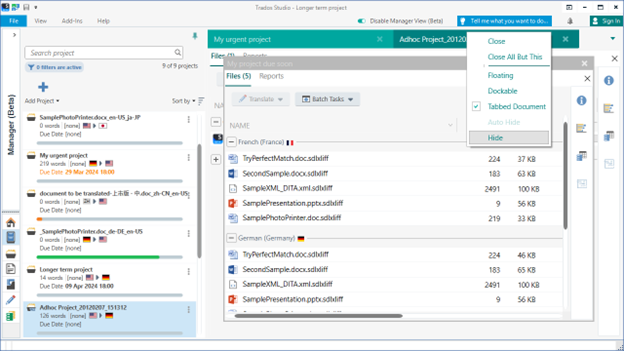Erleben Sie beeindruckende Momente mit der neuen Manageransicht in Trados Studio 2024

Wir stellen vor: die Manageransicht
- Dateibasierte Studio-Projekte
- Dateibasierte Studio-Projektpakete
- Studio-Projekte mit einer einzelnen Datei
- Cloud-Projekte
- GroupShare-Projekte
- WorldServer-Projekte
Warum sollten Sie die Manageransicht verwenden?
Die Manageransicht in Trados Studio 2024 bietet viele Vorteile für Benutzer:innen, darunter:Die Möglichkeit, in einem zentralen Bereich zu arbeiten
Bei der Arbeit an verschiedenen wichtigen Projekten und mehreren Aufgaben gleichzeitig können Sie mit einem zentralen Hub für den Zugriff auf alle Ihre Projekte, Dateien und Informationen Ihren Workflow erheblich optimieren und Ihre Arbeit beschleunigen. Die Manageransicht eröffnet Ihnen einen zentralen Arbeitsbereich, in dem Sie auf die vollständige Projektliste, Dateien und Statistiken zugreifen können, ohne zwischen mehreren Ansichten navigieren zu müssen. Ein Gantt-Diagramm für Projekte bietet zudem eine visuelle Darstellung der ausstehenden Aufgaben.
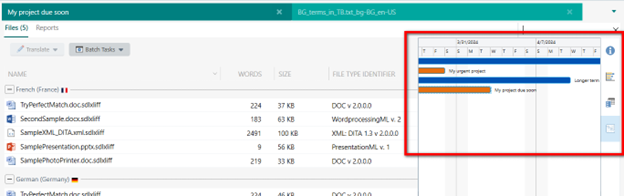
- ein Projekt erstellen, den Projektstatus aktualisieren oder ein Projekt als beendet markieren.
- Projektdetails, Dateistatistiken (einschließlich Wortzahl, Größe, Dateityp, Verwendung, Status, und Fortschritt in Prozent) und Statusansichten anzeigen.
- eine Datei zur Übersetzung, Überprüfung oder Freigabe öffnen und Batch-Tasks ausführen.
- Analyseberichte anzeigen, speichern, drucken oder löschen.
Schnell das Gewünschte finden
Zeit ist unser wertvollstes Gut, daher ist es wichtig, dass Benutzer:innen die benötigten Informationen schnell und einfach finden können. Womöglich müssen Sie Folgendes wissen: „Welche Projekte sind heute fällig?“, „Was ist die größte Datei im Projekt?“ oder „Wie viele Projekte wurden in diesem Monat erstellt?“
- Suchfelder, mit denen Sie ein Projekt oder eine Datei anhand ihres Namens schnell finden können.
- Die erweiterte Hilfe für die Projektsuche, darunter das Filtern nach Status, Projektart, Kunde, Liefertermin oder Erstellungsdatum.
- Leistungsstarke Sortierfunktionen (alphabetisch, nach Lieferdatum, Erstellungsdatum oder Wortzahl), die einen schnellen Zugriff auf die wichtigsten Informationen ermöglichen.
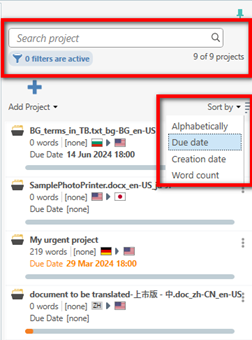
Mehrere Projekte parallel bearbeiten
Für Übersetzer:innen und Projektmanager:innen ist es üblich, zur selben Zeit an mehreren Projekten zu arbeiten. Möglicherweise müssen Sie die Arbeit an einem Projekt unterbrechen, um über den Status eines anderen zu berichten oder um ein dringendes Projekt zu überprüfen, das gerade erst hereinkam. Das gleichzeitige Bearbeiten mehrerer Aufgaben bei verschiedenen Projekten ist nur eine der Herausforderungen, mit denen Sie täglich konfrontiert sind.
Über die Manageransicht können Sie jedoch mehrere Projekte gleichzeitig öffnen und problemlos zwischen ihnen wechseln, ohne Fenster schließen und öffnen oder Informationen wiederherstellen zu müssen. Das verbessert den Überblick über laufende Projekte und verhindert, dass Sie die Arbeit an einem Projekt unterbrechen müssen, um eine andere dringende Aufgabe zu erledigen.
Aktualisierung laufender Projekte
Trotz der besten Planungsbemühungen entwickeln sich Projekte oft während der Arbeit in andere Richtungen. Zu den vielen Faktoren eines Projekts, die sich zwischenzeitlich ändern können – ein Fluch für Übersetzer:innen und Projektmanager:innen – zählen die gefürchteten neuen Dateien. Jetzt können Sie jedoch die Funktionen von Trados Studio nutzen, um solche Überraschungen direkt aus der Manageransicht heraus zu bewältigen. Von hier aus können Sie schnell eine Datei hinzufügen und die gleichen Aufgaben zur Verarbeitung anwenden, die ursprünglich für andere Dateien im selben Projekt ausgeführt wurden. Alternativ können Sie benutzerdefinierte Batch-Tasks nutzen, wenn die Datei anders gehandhabt werden soll. Schließlich können Sie die neue Datei auch als Referenz hinzufügen, falls erforderlich.Nutzen Sie Personalisierung
Benutzer:innen richten ihre Arbeitsbereiche unterschiedlich ein und haben individuelle Gewohnheiten. Am effizientesten arbeiten sie daher, wenn sie die angezeigten Informationen und deren Darstellung so weit wie möglich anpassen können. Die Manageransicht ermöglicht Ihnen genau das – Sie können zum Beispiel:
- Die Größe von Bereichen ändern und festlegen, dass bestimmte Fenster automatisch ausgeblendet werden, wenn sie nicht verwendet werden. Auf diese Weise können Sie auswählen, wie viel Bildschirmfläche Sie verschiedenen Bereichen zuteilen wollen und auf welche Informationen Sie sich konzentrieren möchten.
- Mehrere Projekte gleichzeitig öffnen und auswählen, wie die Informationen für die einzelnen Projekte angezeigt werden sollen. Sie können Projekte in „Registerkarten“ anordnen (ähnlich wie Fenster nebeneinander in einem Internetbrowser geöffnet werden) und als „andockbar“ (um das Projekt an der gewünschte Stelle auf dem Bildschirm anzuzeigen) oder „schwebend“ festlegen (so dass es als separates Fenster außerhalb der Studio-Bedienoberfläche angezeigt werden kann). Schwebende und andockbare Fenster können auch auf sekundäre Monitore verschoben werden.
- Projektinformationen nach Wunsch neu anordnen (z. B. Name, Größe, Wortzahl usw.) und – wie bereits erwähnt – Informationen innerhalb dieser Spalten sortieren.